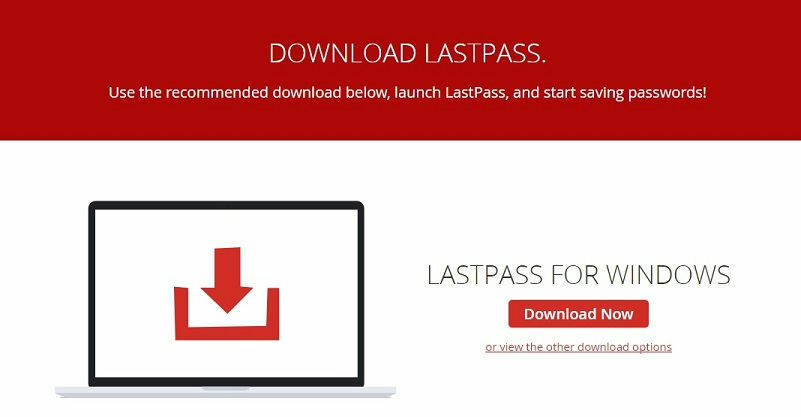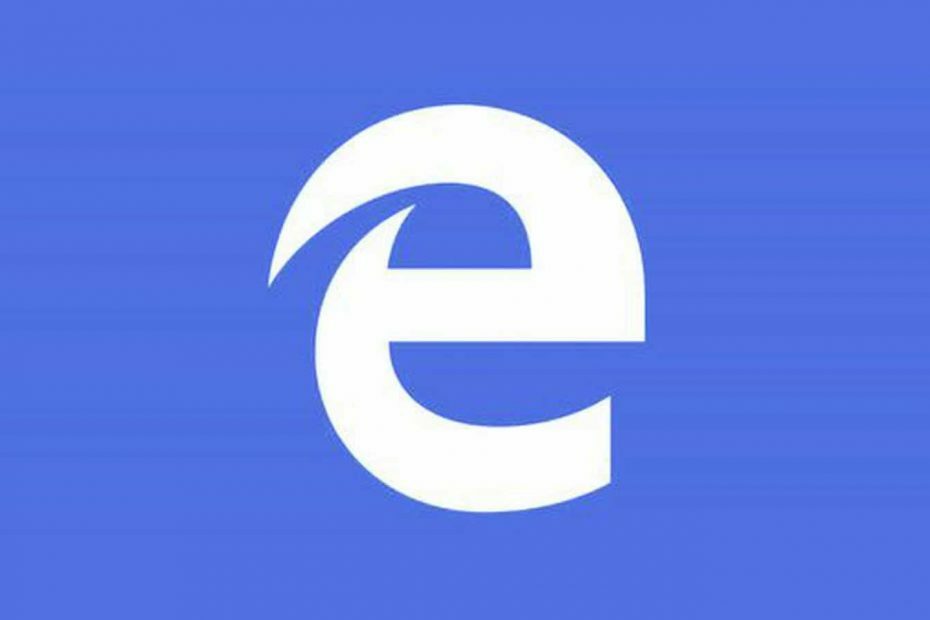- Om de ontbrekende Internet Explorer-integratie in groepsbeleid op te lossen, moet u eerst de meest recente Microsoft Edge-beleidssjabloon downloaden.
- Als het probleem zich blijft voordoen, activeert u de Edge-vlag voor Internet Explorer-modus.
- Deze functie kan worden geactiveerd met behulp van het Windows-register, maar als u geen expert bent, kunt u het beste de standaardmethode gebruiken.
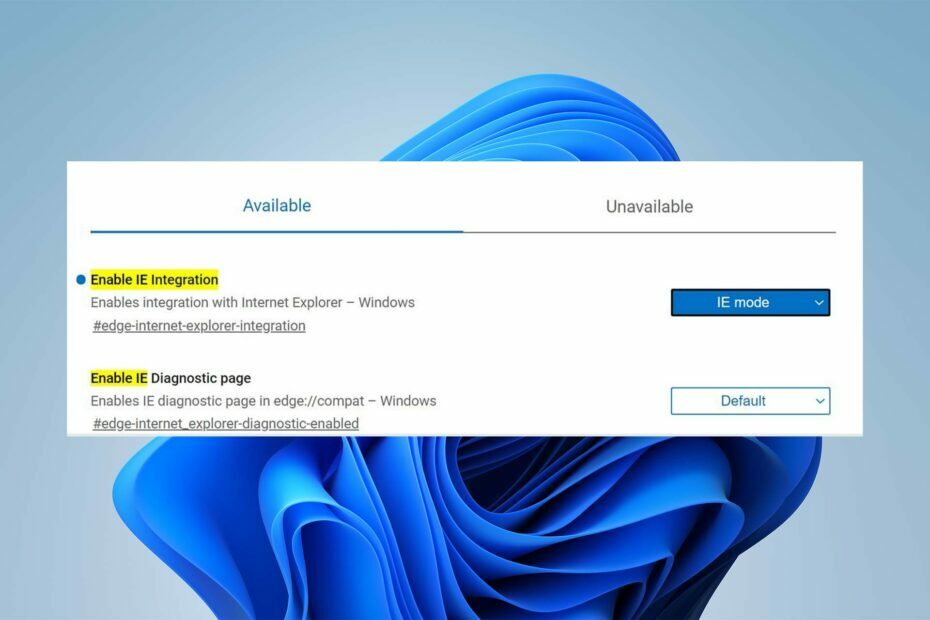
Je verdient een betere browser! 350 miljoen mensen gebruiken Opera dagelijks, een volwaardige navigatie-ervaring die wordt geleverd met verschillende ingebouwde pakketten, een hoger verbruik van bronnen en een geweldig ontwerp.Dit is wat Opera kan doen:
- Eenvoudige migratie: gebruik de Opera-assistent om bestaande gegevens, zoals bladwijzers, wachtwoorden, enz. over te zetten.
- Optimaliseer het gebruik van bronnen: uw RAM-geheugen wordt efficiënter gebruikt dan Chrome doet
- Verbeterde privacy: gratis en onbeperkt VPN geïntegreerd
- Geen advertenties: ingebouwde Ad Blocker versnelt het laden van pagina's en beschermt tegen datamining
- Opera downloaden
Microsoft Edge is de afgelopen jaren snel vooruitgegaan en biedt gebruikers nu een verscheidenheid aan waardevolle integraties en functies.
Een van deze mogelijkheden is de Internet Explorer-modus, waarmee gebruikers snel door websites kunnen bladeren die hun bedrijf nodig heeft.
Velen hebben echter beweerd dat ze deze modus niet kunnen gebruiken omdat de IE-integratie ontbreekt in de kwestie van het groepsbeleid.
🖊️Snelle tip:
Een versleutelde privacybrowser, zoals Opera, kan u helpen het meeste uit uw werk en persoonlijke browse-ervaringen te halen. Het is snel, geheugen- en batterij-efficiënt, en het bevat een adblocker en VPN om u veilig te houden en tegelijkertijd uw zakelijke activiteiten en taakbeheer te beschermen.
Bovendien wordt u, wanneer u van internetbrowser naar Opera overschakelt, gevraagd om gegevens uit uw vorige webbrowser te importeren.
⇒Opera downloaden
Hier zijn enkele oplossingen die u hoogstwaarschijnlijk zullen helpen om de IE-modus in Edge in te schakelen.
Wat is de Edge IE-modus?
Microsoft heeft een modus toegevoegd waarmee gebruikers in één browser snel toegang hebben tot de websites die hun werkgever nodig heeft.
Deze modus staat bekend als IE-modus. Om achterwaartse compatibiliteit met bestaande bedrijfsapps en interne sites te garanderen, kan de IE-modus van Edge worden gebruikt.
Laten we nu teruggaan naar de vraag: hoe schakel ik de IE-modus in Edge in via groepsbeleid?
Wat kan ik doen als Internet Explorer-integratie ontbreekt in groepsbeleid?
1. Download de nieuwste Microsoft Edge-beleidssjabloon
- Open de Microsoft Edge voor bedrijven website.
- Onder de Moet oudere builds en versies downloaden sectie, selecteer de versie, build en platform van Microsoft Edge en klik vervolgens op de Beleidsbestanden ophalenkeuze.
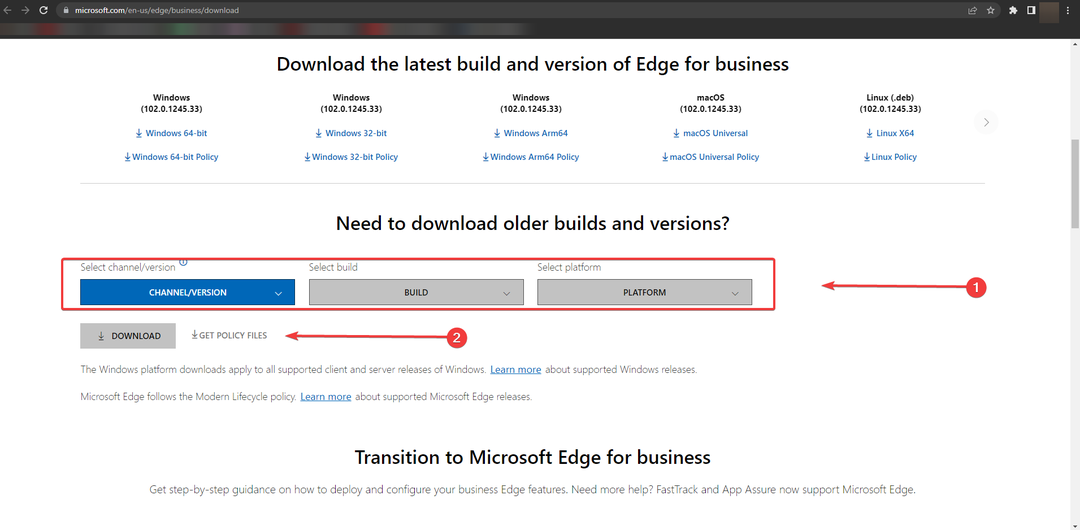
- Klik op de Accepteren & downloaden knop.
- Nadat de download is voltooid, klikt u met de rechtermuisknop om de MicrosoftEdgePolicyTemplates.zip het dossier. Klik op de Extracthier of Alles uitpakken en selecteer uw gewenste locatie. (u kunt WinRAR gebruiken om de bestanden uit te pakken)
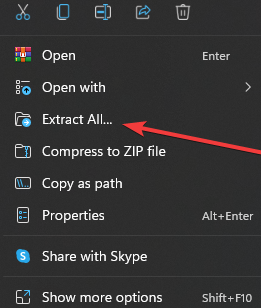
- Blader door het volgende pad in het uitgepakte MicrosoftEdgePolicyTemplates map:
windows\admx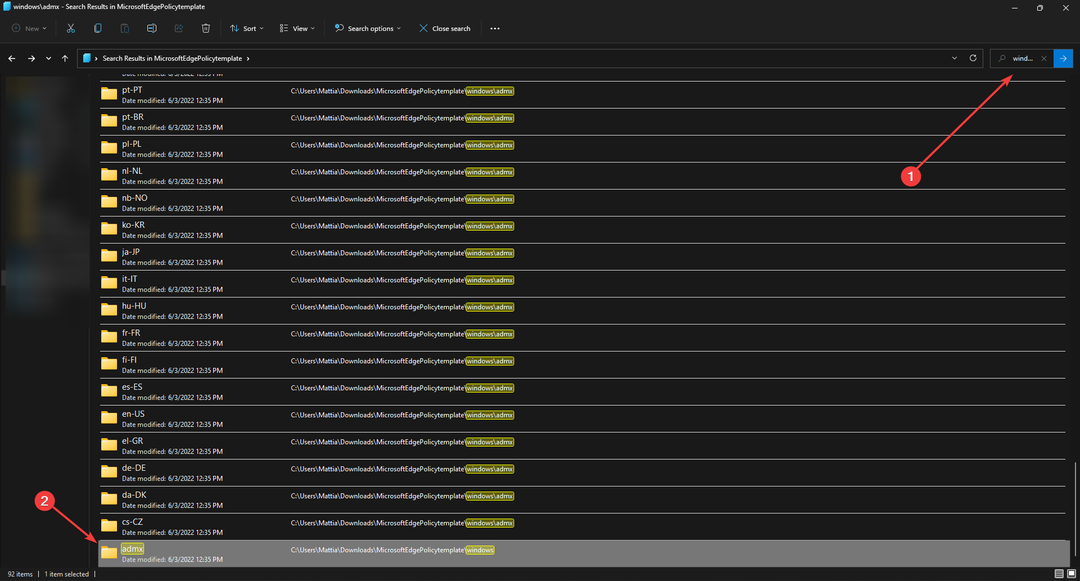
- Selecteer de msedge.admx en msedgeupdate.admx bestanden en klik met de rechtermuisknop en selecteer Kopiëren.
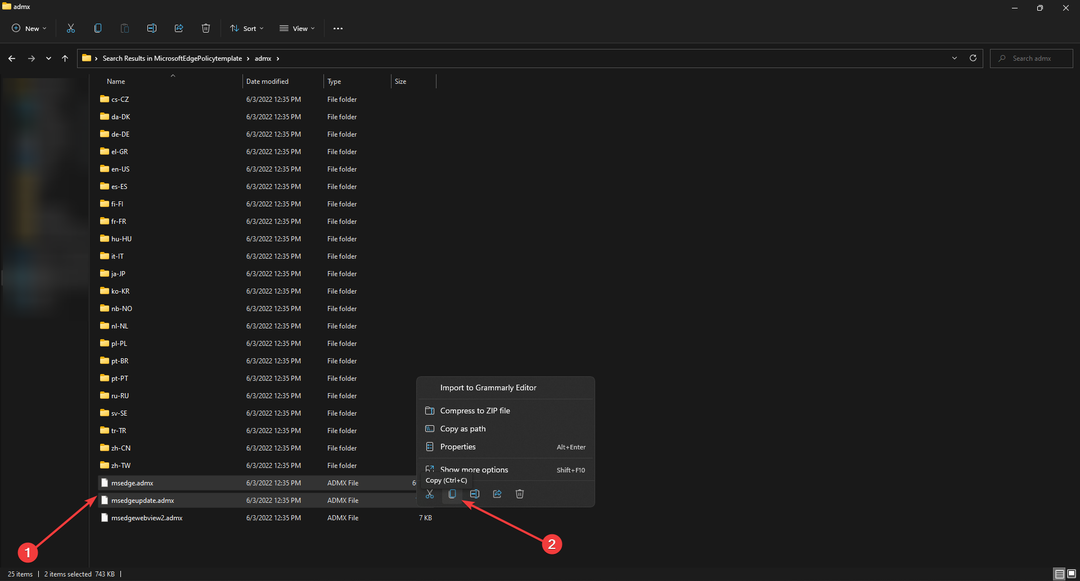
- Blader naar het volgende pad en Plakken de bestanden daar:
C:\Windows\PolicyDefinitions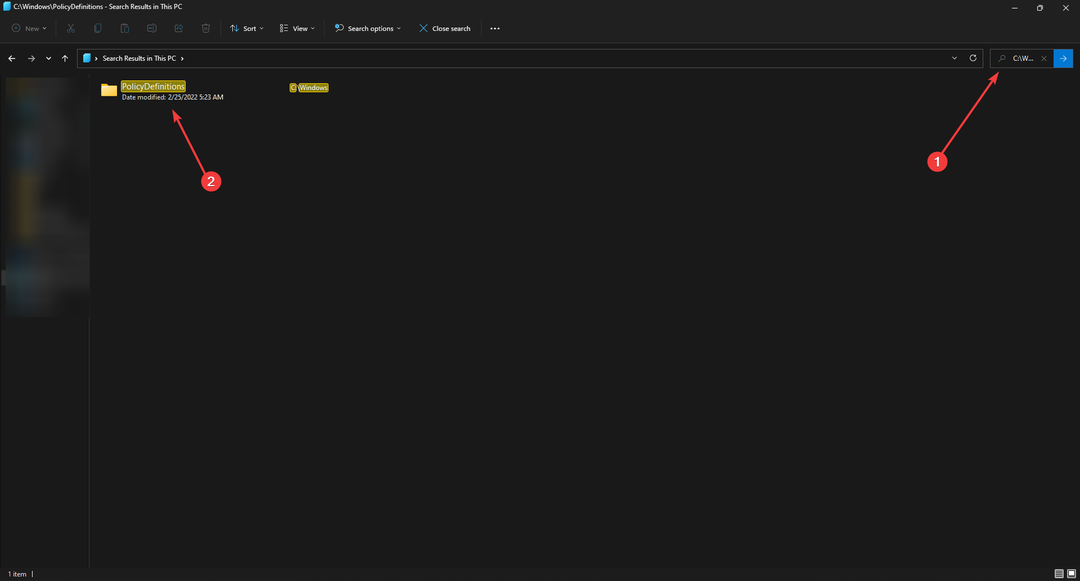
- In de admx map van stap zes, in de MicrosoftEdgePolicyTemplates map, opent u de taalmap die uw taal vertegenwoordigt.
- Selecteer de msedge.adml en msedgeupdate.adml bestanden en kopiëren.
- Blader naar het volgende pad dat overeenkomt met uw taal:
C:\Windows\PolicyDefinitions\en-US
(In plaats van nl-US moet je je taal selecteren.) - Plakken de bestanden naar de locatie.
- 3 tips voor het opnieuw installeren van Microsoft Edge met beheerdersrechten
- 10+ beste Microsoft Edge-extensies [bijgewerkte lijst]
- Microsoft Edge blijft crashen op Windows 10/11? 5 eenvoudige tips
- 5 eenvoudige tips om Edge te repareren, kan fout niet downloaden
- 3+ oplossingen voor status_access_violation op Microsoft Edge
2. Schakel de Edge-vlag in voor IE-modus
- Open uw Edge-browser en typ edge://flags/#edge-internet-explorer-integratie in de adresbalk.
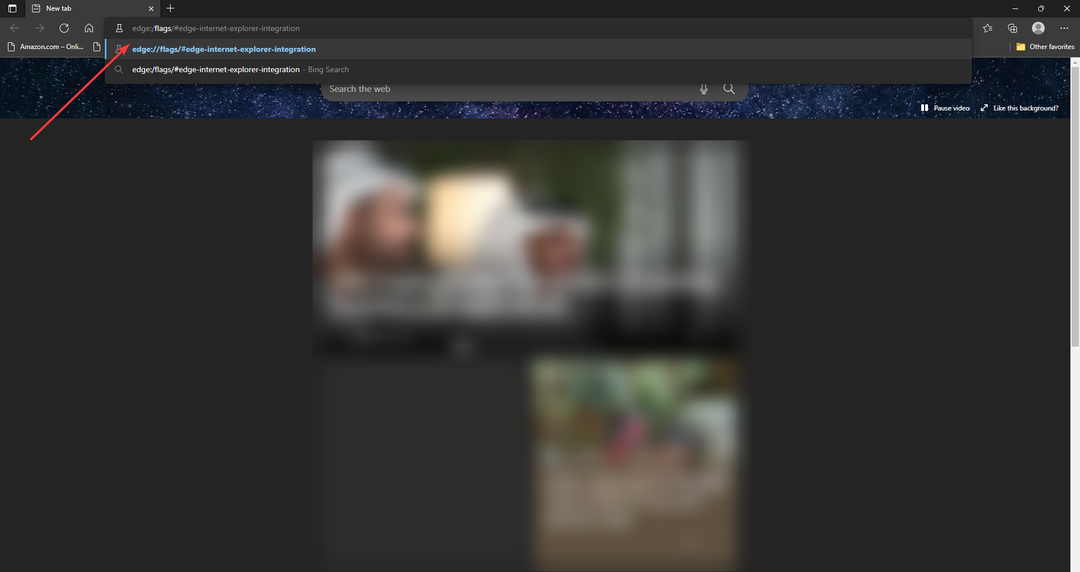
- Bovenaan zou je een regel moeten zien die zegt: IE-integratie inschakelen. Selecteer IE-modus uit het vervolgkeuzemenu door op het vakje naast die regel te klikken.
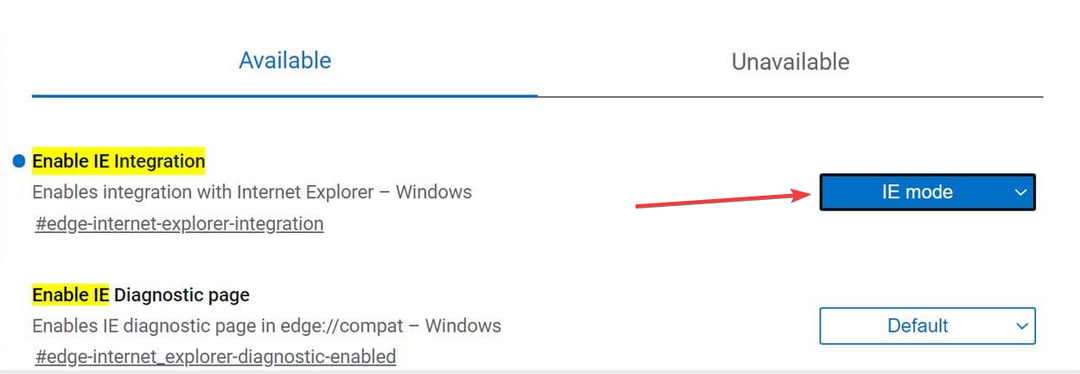
- Maak op uw bureaublad een snelkoppeling voor Kant.
- Klik met de rechtermuisknop op het pictogram en selecteer Eigendommen.
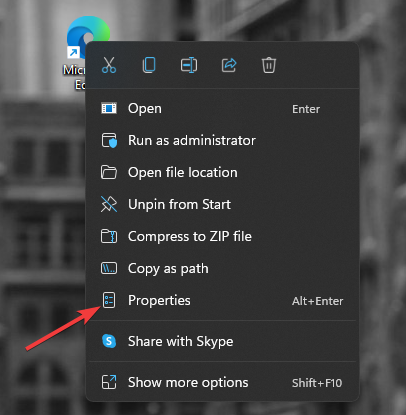
- Toevoegen –ie-mode-test aan het einde van de tekst in het doelvak. Klik daarna op Oké en dan Van toepassing zijn.
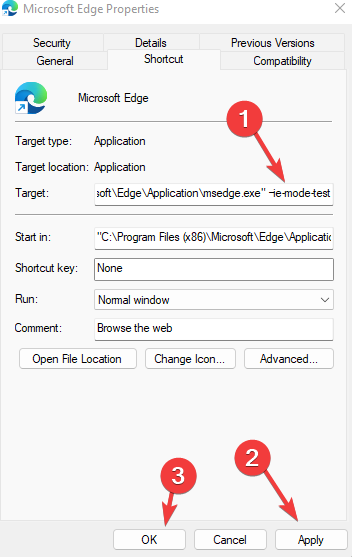
Kan ik de Internet Explorer-integratie configureren met behulp van het register?
U kunt de IE-modus zeker inschakelen door de registerwaarden te wijzigen; dit wordt echter niet geadviseerd omdat ongewenste wijzigingen in het register systeemstoringen kunnen veroorzaken en resulteren in BSOD.
De belangrijkste oorzaak van dit probleem is dat de gebruikers niet de nieuwste Microsoft Edge Policy-sjabloon hebben gedownload.
Met dit bestand op de juiste plaats kan de IE-modus zowel worden ingeschakeld vanuit de instelling als vanuit Edge-vlaggen.
Als u het echter via de vlaggen inschakelt, krijgt u andere handige instellingen, waarvan de meeste experimenteel kunnen zijn, dus zorg ervoor dat u geen schakelaars omdraait zonder voldoende informatie over de functie.
Als je hebt Microsoft Edge-problemen op Windows 11, bekijk dit artikel met oplossingen zoals het resetten van de instellingen van het besturingssysteem.
Laat ons in de sectie Opmerkingen hieronder weten of u de ontbrekende configuratie van IE-integratie in het groepsbeleid hebt kunnen herstellen.
 Nog steeds problemen?Repareer ze met deze tool:
Nog steeds problemen?Repareer ze met deze tool:
- Download deze pc-reparatietool goed beoordeeld op TrustPilot.com (download begint op deze pagina).
- Klik Start scan om Windows-problemen te vinden die pc-problemen kunnen veroorzaken.
- Klik Alles herstellen om problemen met gepatenteerde technologieën op te lossen (Exclusieve korting voor onze lezers).
Restoro is gedownload door 0 lezers deze maand.